| เราพยายามที่จะ จำกัด วงเว็บไซต์ของเราในภาษามากที่สุดเท่าที่เป็นไปได้ แต่หน้านี้ในปัจจุบันคือเครื่องแปลโดยใช้ Google แปล | ใกล้ |
-
-
ผลิตภัณฑ์
-
แหล่งที่มา
-
สนับสนุน
-
บริษัท
-
แก้ไขเครื่องคอมพิวเตอร์ของพ่อแม่ของคุณในขณะที่บ้านสำหรับฤดูร้อนวันหยุดFix Your Parents’ PC While Home for Summer Break
โดย Steve Horton พฤษภาคม 13, 2014browser, pc, security, windowsไม่มีความคิดเห็นบ้านสำหรับฤดูร้อนแบ่ง? ถูกบังคับให้ใช้เครื่องคอมพิวเตอร์ของญาติในช่วงระยะเวลาและรำคาญโดยกองมัลแวร์แถบเครื่องมือไวรัสและแอพพลิเคชันประจำตัว? พีซีของญาติของคุณอยู่ภายใต้ความเสี่ยงด้านความปลอดภัยอย่างมากดังนั้นจึงควรแก้ไขปัญหาดังกล่าวโดยได้รับอนุญาต ต่อไปนี้เป็นขั้นตอนบางอย่างที่คุณสามารถทำได้เพื่อทำความสะอาดพีซีเครื่องนี้และมอบความสงบสุขแก่คุณและพวกเขา ตรวจสอบและทำตามขั้นตอนต่อไปนี้ก่อนที่จะดำเนินการใด ๆ ในพีซีเช่นตรวจสอบอีเมลตรวจสอบยอดคงเหลือในบัญชีธนาคารหรือซื้อตั๋วเครื่องบิน
- รับรหัสผ่านของผู้ดูแลระบบ
ก่อนที่คุณจะสามารถแก้ไขปัญหาใด ๆ ที่จำเป็นต้องทำคุณจะต้องมีรหัสผ่านผู้ดูแลระบบจากเจ้าของพีซี ให้แน่ใจและอธิบายให้พวกเขาทราบว่าคุณกำลังวางแผนที่จะทำความสะอาดเครื่องคอมพิวเตอร์ของตนและทำให้มันทำงานได้เร็วขึ้นดีขึ้นและปลอดภัยมากขึ้น หลังจากที่คุณทำกับพีซีญาติของคุณสามารถเปลี่ยนรหัสผ่านใน ‘แผงควบคุม’ ได้
- ดาวน์โหลดแอนติไวรัสและแอพพลิเคชัน antimalware ฟรี
แอปพลิเคชันป้องกันไวรัสฟรีที่ดีสำหรับทุก Windows XP และ Windows Vista เป็น Microsoft Security Essentials หยิบติดตั้งและเรียกใช้การสแกนโดยละเอียด หากพีซีใช้ Windows 8 จะมี Windows Defender ตรวจสอบว่ามีการอัปเดตและเรียกใช้การสแกนแบบเต็มรูปแบบ
สำหรับ มัลแวร์มีมัลแวร์ น้อยกว่า Malwarebytes Anti-Malware ได้ฟรีและหยิบยกโปรแกรมป้องกันไวรัสไว้ เรียกใช้การสแกนแบบเต็มและทำความสะอาดทุกอย่างที่พบ
- ถอนการติดตั้งแอปปลอมแปลงใด ๆ
ดูรายการโปรแกรมที่ติดตั้งไว้ใน ‘แผงควบคุม’ (โดยปกติจะอยู่ภายใต้ Add / Remove Programs หรือ Programs & Features) หากคุณเห็นแถบเครื่องมือเบราว์เซอร์ที่ร้ายกาจปพลิเคชันหลอกลวงซอฟต์แวร์ shovelware ที่ดาวน์โหลดสปายแวร์หรือม้าโทรจันให้ถอนการติดตั้งเหล่านี้ที่นี่ โปรดทราบว่าญาติของคุณอาจต้องการเก็บรักษาแถบเครื่องมือที่น่าตกใจบางอย่างเช่น Yahoo! โดยเฉพาะอย่างยิ่งหากมีบุ๊กมาร์กไว้
- เปิดเว็บเบราเซอร์แต่ละเว็บและเรียกคืนข้อมูลดังกล่าวเป็นปกติ
ถอนการติดตั้ง Add-on มัลแวร์ปลั๊กอินและแถบเครื่องมือที่คุณพบ เปลี่ยนเครื่องมือค้นหากลับไปที่ Google หรือ Bing และเปลี่ยนหน้าแรกไปยังเว็บไซต์เดียวกัน คุณจะต้องเปิดเบราเซอร์แต่ละตัวที่ญาติพี่น้องของคุณติดตั้งและดูแลแต่ละคน
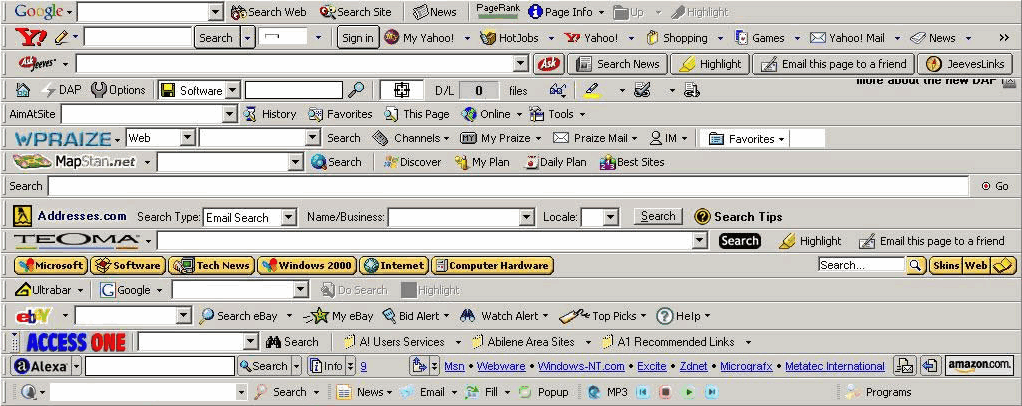
อย่าปล่อยให้เว็บเบราเซอร์ของผู้ปกครองเปิดเป็นนี้ - อัพเดตไดรเวอร์ของเครื่องพีซีเป็นเวอร์ชันล่าสุด
การอัพเดตไดร์ฟเวอร์ทั้งหมดในเครื่องพีซีโดยเฉพาะไดรเวอร์กราฟิกจะช่วยให้มั่นใจถึงความปลอดภัยเสถียรภาพและสมรรถนะที่ดีขึ้น คุณสามารถเข้าไปในตัวจัดการอุปกรณ์ในแผงควบคุมและอัปเดตทีละรายด้วยตนเองหรือคุณสามารถใช้ Reviver Driver เพื่ออัปเดตข้อมูลทั้งหมดในภาพเดียว มันขึ้นอยู่กับคุณ!
- ลองดูที่แอพพลิเคชันเริ่มต้น
เปิด การกำหนดค่าระบบ และดูที่แอปที่เปิดตัวเมื่อเริ่มต้น มีอะไรที่มีอย่างไม่ได้อยู่และทำให้เกิดอันตรายมากกว่าดีหรือไม่? ยกเลิกการเลือก
- Reboot
หลังจากที่คุณทำการเปลี่ยนแปลงทั้งหมดแล้วให้รีสตาร์ทเครื่องคอมพิวเตอร์และตรวจสอบให้แน่ใจว่าทุกอย่างทำงานได้อย่างราบรื่น
- ให้ญาติของคุณทัวร์ของเครื่องคอมพิวเตอร์ของพวกเขาสดชื่น
แสดงญาติของคุณรอบพีซีใหม่และชี้ให้เห็นว่ามันเร็วขึ้นและเริ่มทำงานได้อย่างไรและจำนวนเที่ยวที่เกิดปัญหาน้อยลง นอกจากนี้แนะนำให้พวกเขาไม่ติดตั้ง Add-on หรือแอพพลิเคที่พวกเขาไม่ต้องการ อธิบายวิธีการเลือกการติดตั้งแบบกำหนดเองและวิธียกเลิกการเลือกแอพพลิเคชันเพิ่มเติมเมื่อติดตั้งสิ่งต่างๆเช่น Java
หลังจากนั้นหวังว่าสิ่งที่ดีที่สุด แต่ก็มีโอกาสดีที่คุณจะต้องทำอีกครั้งในปีหน้า!
Was this post helpful?YesNoฟรี อัพเดตไดร์เวอร์
อัปเดตไดรเวอร์ของคุณในเวลาน้อยกว่า 2 นาทีเพื่อความสนุกที่ดีขึ้น ประสิทธิภาพของพีซี - ฟรี.
ฟรี อัพเดตไดร์เวอร์
อัปเดตไดรเวอร์ของคุณในเวลาน้อยกว่า 2 นาทีเพื่อความสนุกที่ดีขึ้น
ประสิทธิภาพของพีซี - ฟรี.
ไม่พบคำตอบของคุณหรือไม่ถามคำถามต่อชุมชนของเราของผู้เชี่ยวชาญจากทั่วโลกและได้รับการตอบในเวลาที่ทุกคนmost relevant บทความที่ผ่านมา ปักหมุดบน Pinterest
- รับรหัสผ่านของผู้ดูแลระบบ